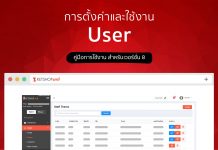– คลิกใน ตำแหน่งที่ 1 , ตำแหน่งที่ 2 และ ตำแหน่งที่ 3 ตามลำดับเพื่อเข้ามาในส่วนของ BLOG

การสร้าง Blog
– กด “ADD NEW”

– ใส่ Content ดังภาพ
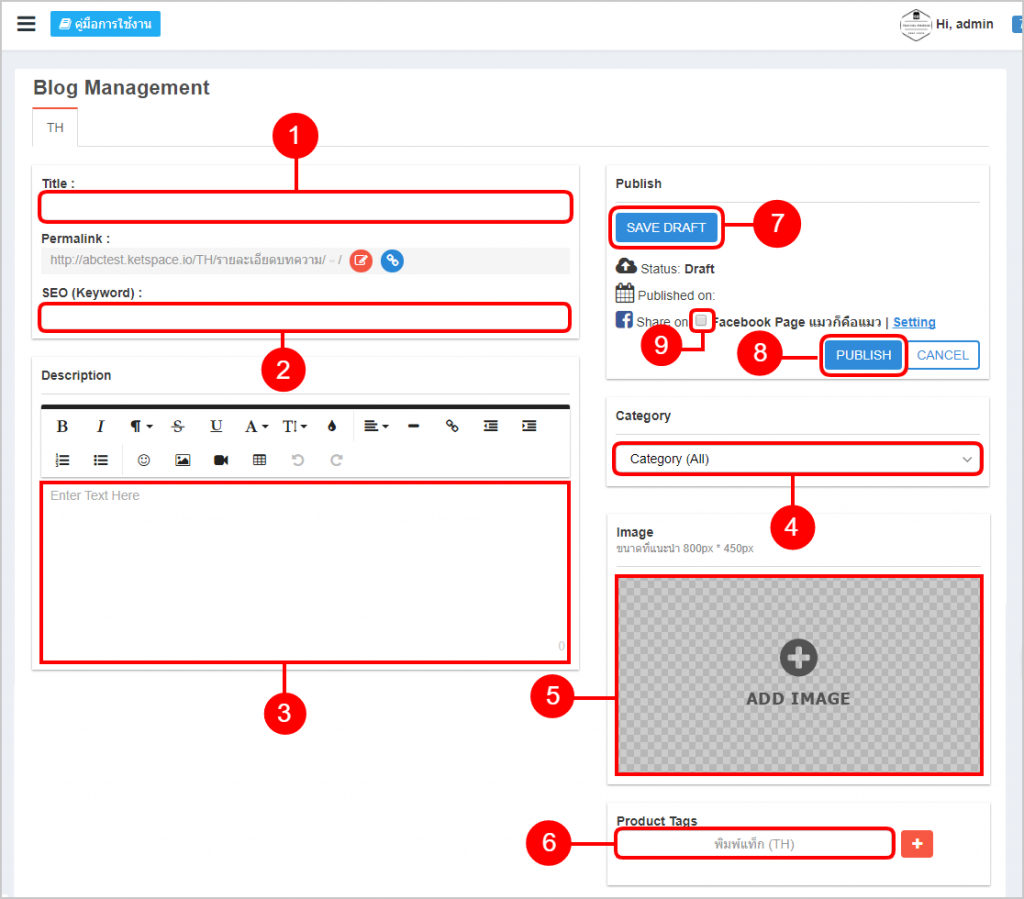
ตำแหน่งที่ 1 : Title ตั้งชื่อเรื่อง/ หัวข้อ / บทความ
ตำแหน่งที่ 2 : SEO (Keyword) คำค้นหาหลักของหน้า blog นั้นๆ ควรใส่จำนวนคีย์เวิร์ดที่เหมาะสมสำหรับเว็บไซต์ โดยใช้ Comma (,) คั่นแต่ละคีย์เวิร์ด เช่น เว็บไซต์มีข้อมูลเกี่ยวกับ
Keywords = กระเป๋าแฟชั่น, กระเป๋าผู้หญิง, วิธีจัดกระเป๋า, … เป็นต้น
ตำแหน่งที่ 3 : เนื้อหาของบทความที่จะแสดงในหน้า Blog
ตำแหน่งที่ 4 : เลือก Category (ประเภท) ของบทความ
ตำแหน่งที่ 5 :เลือกรูปภาพหลักของบทความ
ตำแหน่งที่ 6 : ติดTags ของบทความ ลูกค้าสามารถคลิกเข้า Tag เพื่อดูสินค้าหรือบทความที่อยู่ใน Tag เดียวกัน
– เมื่อคลิกเข้า Tag จากหน้าบ้าน

– จะปรากฏบทความหรือสินค้าที่ติด Tag เหมือนกัน ดังภาพ

ตำแหน่งที่ 7 : Save Draft คือ บันทึกแบบร่าง โดยที่บทความจะยังไม่แสดงที่หน้าเว็บหลักและลูกค้าจะยังไม่เห็นบทความนั้น
– เมื่อคลิกที่ ปุ่ม “Save Draft” บทความจะมีสถานะเป็น Draft ดังภาพ

– บทความที่เป็น Draft จะไม่แสดงผลในหน้าบ้าน จนกว่าจะเปลี่ยนจาก Draft เป็น Publish การแสดงตัวอย่างการแสดงผลหน้าบ้าน

ตำแหน่งที่ 8 : Publish คือ บันทึกบทความพร้อมกับโพสต์ บทความในทันที ซึ่งบทความจะแสดงบนหน้าเว็บไซต์ ส่วนของ blog
– เมื่อคลิกที่ ปุ่ม “Publish” บทความจะมีสถานะดังภาพ

– การแสดงผลฝั่งหน้าบ้าน บทความที่มีสถานะ Publish จะแสดงผลบนหน้าเว็บไซต์

ตำแหน่งที่ 9: แชร์บนความใน Facebook Fanpage
Share on Facebookเป็นการแชร์บนความบนเว็บไซต์บน Facebook Fanpage
โดย
– คลิกเครื่องหมายถูก จากนั้น กด “setting” ใน ตำแหน่งที่ 1

– จะขึ้นข้อความดังภาพ ให้คลิกที่ ปุ่ม “Login Facebook”

– เมื่อมี Pop up ขึ้นมา คลิก ปุ่ม ดำเนินการต่อ > ตกลง
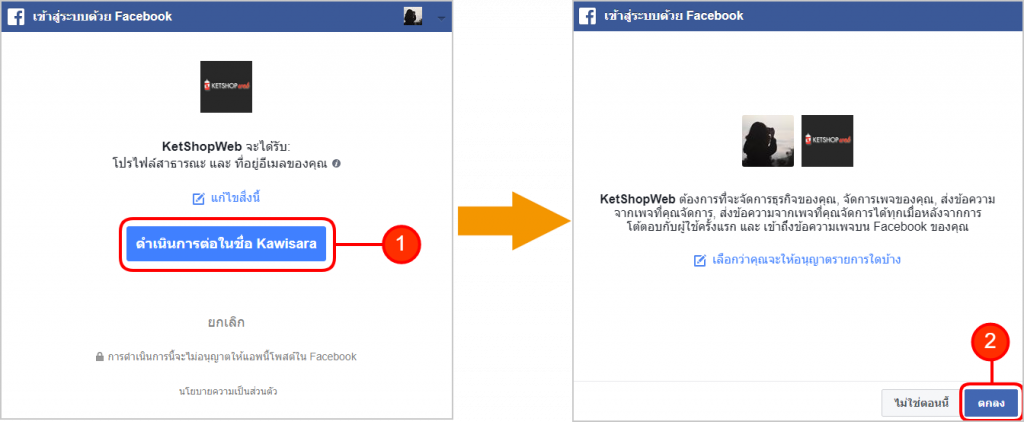
– เลือกเพจ Facebook ที่ต้องการแชร์ บนความ จากนั้น กด OK

– คลิกที่ ปุ่ม “UPDATE”

– จะมี pop up ขึ้นมาอีกครั้ง สามารถ พิมพ์ caption เพิ่มเติมได้ จากนั้น คลิกที่ปุ่ม “โพสต์ไปที่ Facebook”

– ผลลัพธ์คือ จะมีโพสต์ที่แชร์ แสดงอยู่บนเพจ Facebook ดังภาพ

การแก้ไข blog
– คลิกใน ตำแหน่งที่ 1 สำหรับ Blog ที่ต้องการแก้ไข

– แก้ไขข้อมูลในส่วนต่างๆ จากนั้น กด “Update” เพื่อทำการบันทึก

การลบ Blog
– คลิกใน ตำแหน่งที่ 1 สำหรับ Blog ที่ต้องการลบ
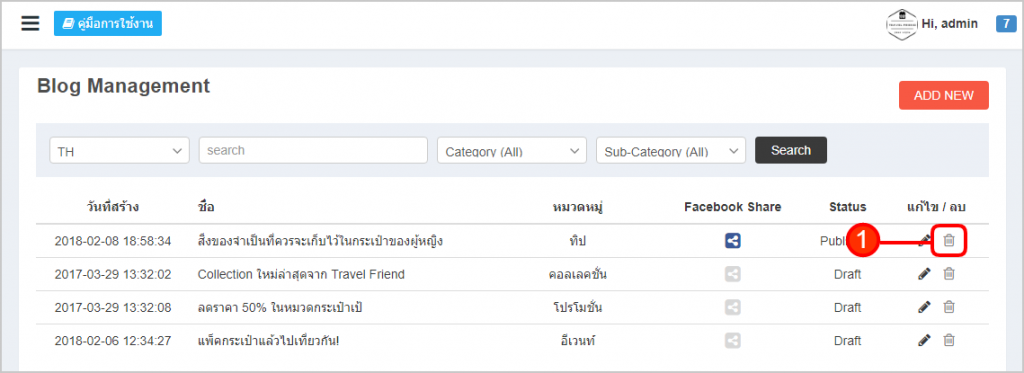
– กด “Yes” เพื่อ ยืนยันการลบ
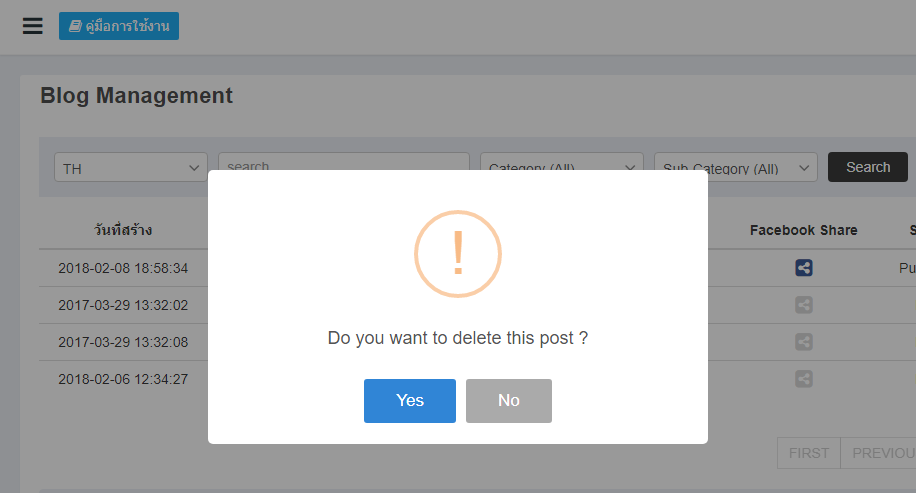
**กรณีเปิดใช้งานมากว่า 1 ภาษา ต้อง กดที่ tab ด้านบนเพื่อใส่ข้อมูลแต่ละภาษาให้ครบทุกภาษาที่เปิดใช้งาน
Ketshopweb | เว็บสำเร็จรูปอย่างง่ายที่ใครๆก็ทำได้
เรายินดีให้คำปรึกษาการทำเว็บไซต์ฟรี ไม่มีค่าใช้จ่าย
ติดต่อมาที่ 02-038-5588 , email : sales@ketshopweb.com<!– 1519292232915 –>